ストレージ機器とは、外付けのハードディスクドライブやフロッピーディスクドライブ、USBフラッシュメモリなどのような、データを保存できる周辺機器のことです。
Q&Aナンバー【3708-4359】更新日:2018年11月30日
このページをブックマークする(ログイン中のみ利用可)
[Windows 7] USBメモリやSDカードを安全に取り外す方法を教えてください。
| 対象機種 | すべて |
|---|---|
| 対象OS |
|
 質問
質問
Windows 7で、SDカードやUSBフラッシュメモリなどの周辺機器を接続したときに、安全に取り外す方法を教えてください。
 回答
回答
USBメモリやSDカードなどのリムーバブルディスクは、使い終わったら取り外すための操作を行ってから取り外します。
次の周辺機器は停止した後に、パソコンから取り外します。
- PCカード
- 「USB」や「IEEE1394」で接続するストレージ機器 アドバイス
- SDカードやメモリスティック など
周辺機器を停止しないで取り外すと、保存したデータが消失するなど、正常に動作しなくなる場合があります。
周辺機器を停止してから安全に取り外す方法は、次のとおりです。
お好みに応じた手順をご覧ください。
「ハードウェアを安全に取り外してメディアを取り出す」アイコンで取り外す
「ハードウェアを安全に取り外してメディアを取り出す」アイコンで取り外す手順は、次のとおりです。
お使いの環境によっては、表示される画面が異なります。
- 画面右下の通知領域にある、三角形のボタンをクリックします。
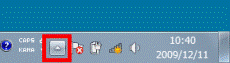
- 表示されるサムネイルにある、「ハードウェアを安全に取り外してメディアを取り出す」アイコンをクリックし、表示されるメニューから、取り外す周辺機器の項目をクリックします。
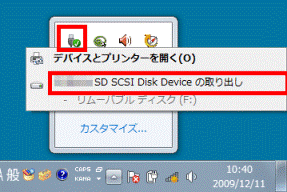 アドバイス
アドバイス- データを書き込む領域がないスキャナーやプリンターなど、またメモリーカードによっては、「ハードウェアを安全に取り外してメディアを取り出す」アイコンが表示されない場合があります。
その場合は、データの送受信が行われていないことを確認してから、周辺機器を取り外してください。 - 機器を接続したときに「ハードウェアを安全に取り外してメディアを取り出す」アイコンが表示されるかどうかは、機器のマニュアルをご覧になるか、提供元へお問い合わせください。
- 「ハードウェアを安全に取り外してメディアを取り出す」アイコンが表示されなくなった場合は、「「デバイスとプリンター」で取り外す」手順をご覧になり、周辺機器を外してください。
- データを書き込む領域がないスキャナーやプリンターなど、またメモリーカードによっては、「ハードウェアを安全に取り外してメディアを取り出す」アイコンが表示されない場合があります。
- 「ハードウェアを安全に取り外してメディアを取り出す」アイコンが通知領域に移動し、「'(周辺機器名)'はコンピューターから安全に取り外すことができます。」と表示されたら、周辺機器を取り外します。
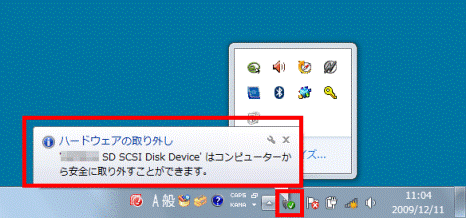 アドバイス
アドバイス- 「このデバイスは現在使用中です。」と表示されたときは、「OK」ボタンをクリックし、開いているウィンドウ、または使用しているプログラムを終了して、もう一度手順1.から操作を行います。
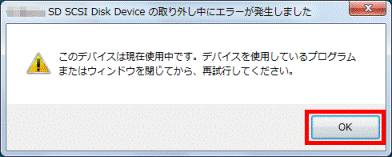
- 開いているウィンドウや使用しているプログラムを終了しても、「このデバイスは現在使用中です。」と表示される場合は、パソコンの電源を切った後で、周辺機器を取り外します。
- 「このデバイスは現在使用中です。」と表示されたときは、「OK」ボタンをクリックし、開いているウィンドウ、または使用しているプログラムを終了して、もう一度手順1.から操作を行います。
ご参考
「ハードウェアを安全に取り外してメディアを取り出す」アイコンを、通知領域にいつも表示させたい場合は、次のQ&Aをご覧ください。 [Windows 7] 通知領域に特定のアイコンを表示させる方法を教えてください。
[Windows 7] 通知領域に特定のアイコンを表示させる方法を教えてください。
「デバイスとプリンター」で取り外す
「デバイスとプリンター」で取り外す手順は、次のとおりです。
- 「スタート」ボタン→「デバイスとプリンター」の順にクリックします。
- お使いの周辺機器をクリックします。
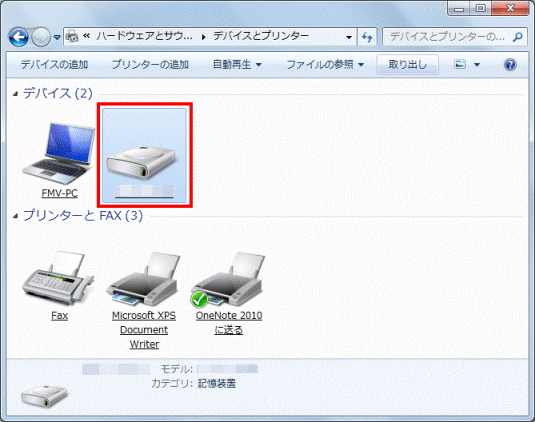
- 「取り出し」をクリックします。
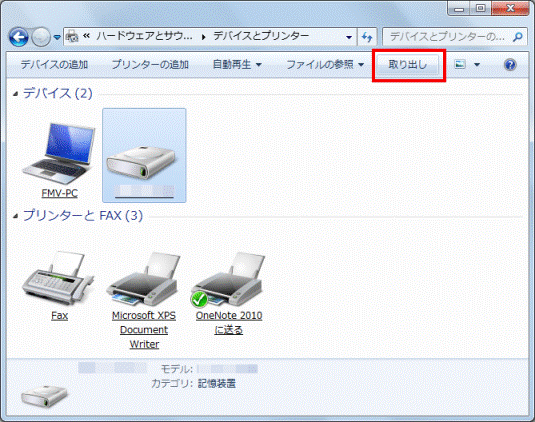
- お使いの周辺機器のアイコンに「!」マークが表示されたら、周辺機器を取り外します。
 アドバイス
アドバイス- 「このデバイスは現在使用中です。」と表示されたときは、「OK」ボタンをクリックし、開いているウィンドウ、または使用しているプログラムを終了して、もう一度手順1.から操作を行います。
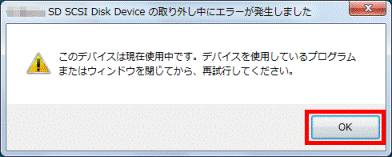
- 開いているウィンドウや使用しているプログラムを終了しても、「このデバイスは現在使用中です。」と表示される場合は、パソコンの電源を切った後で、周辺機器を取り外します。
- 「このデバイスは現在使用中です。」と表示されたときは、「OK」ボタンをクリックし、開いているウィンドウ、または使用しているプログラムを終了して、もう一度手順1.から操作を行います。



